Come amministratore d'ufficio, comprendi l'importanza di aggiungere un tocco professionale a tutto il tuo lavoro. Aggiungere una firma digitale ai tuoi documenti Microsoft Excel può aiutarti a verificare il tuo lavoro e a garantire che i destinatari sappiano che proviene da una fonte affidabile, che tu stia scrivendo report o fogli di calcolo. Ti guideremo passo passo attraverso ogni passaggio dell'aggiunta di una firma in Excel, così sarà più semplice dare al tuo lavoro un ulteriore livello di legittimità.
Importanza delle firme in Excel
Inserire una firma digitale nei documenti Excel è un passaggio rapido ma importante , che può aiutare a contrastare le frodi e a garantire la veridicità del proprio lavoro. Avere un metodo sicuro per la verifica dei documenti è fondamentale ora più che mai, con l'avvento della comunicazione digitale e del lavoro a distanza.
In contesti professionali, una firma in Excel è fondamentale in quanto funge da rappresentazione legale della propria identità. È possibile aggiungere una firma ai documenti Excel in modo rapido e semplice seguendo le istruzioni fornite in questa guida. Questo vi farà risparmiare tempo e vi darà la certezza che il vostro lavoro sia sicuro.
Come aggiungere una firma in Excel passo dopo passo
- Aprire il documento Excel a cui si desidera aggiungere una firma.
- Fare clic sulla scheda "File" nell'angolo in alto a sinistra dello schermo.
- Fare clic su "Informazioni" e quindi selezionare "Proteggi cartella di lavoro" dal menu a discesa.
- Fai clic su "Aggiungi una firma digitale" e segui le istruzioni per configurare il tuo ID digitale.
- Una volta configurato il tuo ID digitale, seleziona l'area del documento Excel in cui desideri inserire la tua firma.
- Fare clic sulla scheda "Inserisci" e quindi selezionare "Riga della firma" dal menu a discesa.
- Inserisci le informazioni necessarie, come il tuo nome e il tuo titolo.
- Fare clic su "OK" e la riga della firma verrà inserita nel documento.
- Per firmare il documento, fare clic sulla riga della firma e selezionare "Firma" dal menu a discesa.
- Utilizza il tuo ID digitale per firmare il documento e clicca su "OK".
Seguendo queste istruzioni, sarai in grado di aggiungere in modo semplice e veloce una firma digitale ai tuoi documenti Excel, il che conferirà credibilità e affidabilità ai tuoi sforzi.
Come posso creare la mia firma digitale?
Sebbene sia essenziale aggiungere una firma digitale ai documenti Excel, a volte può essere difficile crearne una che abbia un aspetto distintivo e curato. In questo caso, Artlogo può essere utile. Artlogo fornisce firme digitali manoscritte, loghi e filigrane per conferire ai tuoi documenti e al tuo marchio un aspetto più distintivo.
La procedura è semplice: puoi disegnare la tua firma usando un computer, un tablet o un dispositivo mobile, oppure puoi richiedere una firma autografa realizzata a mano da un professionista . Lo staff di calligrafi, designer e consulenti di Artlogo inizierà a creare la tua firma non appena effettuerai l'ordine.
Con Artlogo, puoi aumentare la notorietà del tuo marchio, distinguerti dalla concorrenza e rimanere al centro dell'attenzione dei tuoi clienti. Affidati ai loro servizi e usa una firma distintiva e personalizzata per dimostrare la tua competenza e attenzione ai dettagli.
Come aggiungere una firma in Excel utilizzando la finestra di dialogo
Per aggiungere una firma digitale in Excel, puoi anche utilizzare il metodo della finestra di dialogo. Ecco come:
- Aprire il documento Excel a cui si desidera aggiungere una firma.
- Fare clic sulla scheda "Inserisci" e selezionare "Riga della firma" dal menu a discesa.
- Nella finestra di dialogo "Impostazione firma", inserisci le informazioni necessarie, come nome e titolo, e seleziona le opzioni per i dettagli della firma.
- Fare clic su "OK" per inserire la riga della firma nel documento.
- Per firmare il documento, fare clic con il pulsante destro del mouse sulla riga della firma e selezionare "Firma" dal menu a discesa.
- Utilizza il tuo ID digitale per firmare il documento e clicca su "OK".
Come posso inserire l'immagine di una firma in Excel?
Se preferisci utilizzare un'immagine per la firma invece di una digitale, puoi comunque aggiungerla facilmente ai tuoi documenti Excel. Ecco come:
- Scansiona o scatta una foto della tua firma e salvala come file immagine (JPEG, PNG, ecc.).
- Aprire il documento Excel in cui si desidera inserire la firma.
- Fare clic sulla scheda "Inserisci" e quindi selezionare "Immagini" dal menu a discesa.
- Seleziona il file immagine della tua firma e clicca su "Inserisci".
- Regolare le dimensioni e la posizione dell'immagine secondo necessità.
- Per rendere trasparente la firma, fare clic sull'immagine e quindi selezionare "Formato" dalla scheda "Strumenti immagine".
- Fare clic su "Colore" e quindi selezionare "Imposta colore trasparente".
- Fare clic sulla parte bianca della firma per renderla trasparente.
- Salva il documento e l'immagine della tua firma verrà aggiunta al documento.
Se desideri mantenere un tocco personale e al contempo proteggere i tuoi documenti Excel, utilizzare un'immagine della tua firma può essere un'ottima alternativa. Per prevenire qualsiasi uso illecito, assicurati di conservare il file dell'immagine in un luogo sicuro e protetto.
Come posso aggiungere una firma a Excel su Android?
Aggiungere una firma a Excel su un dispositivo Android è semplice come su un computer. Ecco come fare:
- Apri l'app Excel sul tuo dispositivo Android.
- Tocca la cella in cui vuoi aggiungere la tua firma.
- Tocca l'icona "Inserisci" (sembra un segno più).
- Selezionare "Immagine" dal menu.
- Scegli il file immagine della tua firma dalla memoria del tuo dispositivo.
- Regolare le dimensioni e la posizione dell'immagine secondo necessità.
- Salva il documento e l'immagine della tua firma verrà aggiunta.
Puoi personalizzare i tuoi documenti Excel in modo rapido e semplice, ovunque ti trovi, seguendo questi semplici metodi. Che tu sia in ufficio o che tu stia lavorando da casa, firmare i tuoi documenti Excel trasmette professionalità e crea fiducia con clienti e colleghi.
Come posso salvare una firma in Excel?
Salvare la firma in Excel può farti risparmiare tempo e fatica quando la aggiungerai ai documenti futuri. Ecco come:
- Inserisci la tua firma come descritto sopra.
- Fare clic con il tasto destro del mouse sull'immagine della firma e selezionare "Copia" dal menu a discesa.
- Fare clic sulla scheda "File" e selezionare "Opzioni".
- Selezionare "Personalizza barra multifunzione" e quindi fare clic su "Nuova scheda".
- Rinomina la nuova scheda "Firma" e fai clic su "OK".
- Fare clic sulla nuova scheda "Firma" e selezionare "Nuovo gruppo".
- Rinomina il nuovo gruppo "La mia firma" e fai clic su "OK".
- Dopo aver selezionato "La mia firma", fare clic su "Aggiungi".
- Assegna un nome alla firma e cliccaci sopra con il tasto destro del mouse.
- Fare clic su "Incolla" per incollare l'immagine della firma.
- Fare clic su "OK" per salvare la firma.
Ora, clicca semplicemente sull'opzione "Firma", scegli "La mia firma" e poi clicca sulla tua firma salvata ogni volta che desideri aggiungerla a un documento. Risparmierai tempo e i tuoi documenti saranno coerenti.
Suggerimenti per creare una firma efficace
Ecco alcuni suggerimenti da tenere a mente per creare una firma efficace in Excel. Assicurati che la tua firma sia distinta e leggibile. In questo modo, sarà chiaro chi firma il documento e la sua comprensione sarà immediata.
Considera l'idea di includere la data nella tua firma. Potrebbe essere utile per motivi legali o finanziari, oltre a contribuire a definire un arco temporale per il documento.
Assicurati di conservare una copia della tua firma in uno spazio protetto, come una cartella protetta da password o un servizio di archiviazione cloud sicuro. Questo garantirà la sicurezza dei tuoi documenti e contribuirà a prevenire qualsiasi uso illecito della tua firma.
Come si crea una firma grafica in Excel?
È fondamentale presentarsi in modo curato e professionale in tutte le conversazioni, comprese le email e i documenti scritti. Creare una firma grafica con Excel è una tecnica per raggiungere questo obiettivo. Per creare una firma visivamente accattivante, segui questi semplici passaggi:
Passaggio 1: aprire un nuovo documento Excel e selezionare la scheda Inserisci.
Passaggio 2: fare clic sull'opzione Immagine e selezionare l'immagine che si desidera utilizzare per la firma.
Fase 3: Una volta inserita l'immagine, regolane le dimensioni e la posizione in base alle tue preferenze.
Passaggio 4: aggiungi il tuo nome e altri dettagli rilevanti inserendo una casella di testo dalla scheda Inserisci.
Fase 5: Personalizza il carattere, la dimensione e il colore del testo in base al tuo marchio o alle tue preferenze personali.
Passaggio 6: raggruppare l'immagine e il testo selezionando entrambi gli oggetti e facendo clic con il pulsante destro del mouse per selezionare l'opzione Raggruppa.
Passaggio 7: salvare l'immagine in formato PNG o JPEG.
Passaggio 8: aprire Outlook e andare alle impostazioni della firma.
Passaggio 9: seleziona l'opzione per creare una nuova firma e incolla l'immagine nel campo della firma.
Fase 10: Salva la tua nuova firma e testala inviando un'e-mail a te stesso o a un collega.
Un metodo rapido ma efficace per migliorare la tua immagine professionale e lasciare un'impressione duratura su clienti e colleghi è creare una firma grafica in Excel. Puoi creare una firma accattivante e istruttiva seguendo queste istruzioni. Prova la tua nuova firma in diversi client di posta elettronica.
Vantaggi dell'aggiunta di una firma in Excel
Le firme Excel offrono diversi vantaggi, oltre a migliorare la vostra immagine professionale. L'automazione del processo di firma fa risparmiare tempo eliminando la necessità di stampare, firmare, scansionare e inviare documenti. In secondo luogo, aumenta la sicurezza, garantendo che solo i firmatari autorizzati possano firmare il documento. Inoltre, l'utilizzo della stessa firma in tutte le comunicazioni favorisce l'uniformità e la valorizzazione del marchio. Infine, il consumo ridotto di carta e inchiostro contribuisce a creare un ambiente di lavoro senza carta, rendendo il posto di lavoro più ecologico.
Conclusione
In conclusione, includere una firma in Excel è un modo semplice e veloce per apparire più professionali e semplificare il lavoro. Queste linee guida dettagliate ti aiuteranno a creare una firma visivamente accattivante che rappresenti il tuo brand o la tua personalità. Questo non solo migliora la sicurezza e fa risparmiare tempo, ma favorisce anche un ufficio senza carta. Per fare una buona prima impressione su clienti e colleghi, come amministratore d'ufficio, è fondamentale prestare attenzione anche ai dettagli più piccoli, come la firma delle email.
Considerazioni finali
Nel mondo degli affari, aggiungere un tocco personale alla propria firma digitale può davvero fare la differenza. Noi di Artlogo siamo orgogliosi di assistere i professionisti nella creazione di firme autografe professionali e personalizzate per Excel, rendendo la firma di qualsiasi documento un'esperienza elegante e significativa. Lascia che ti aiutiamo a creare il tuo marchio nel mondo digitale.



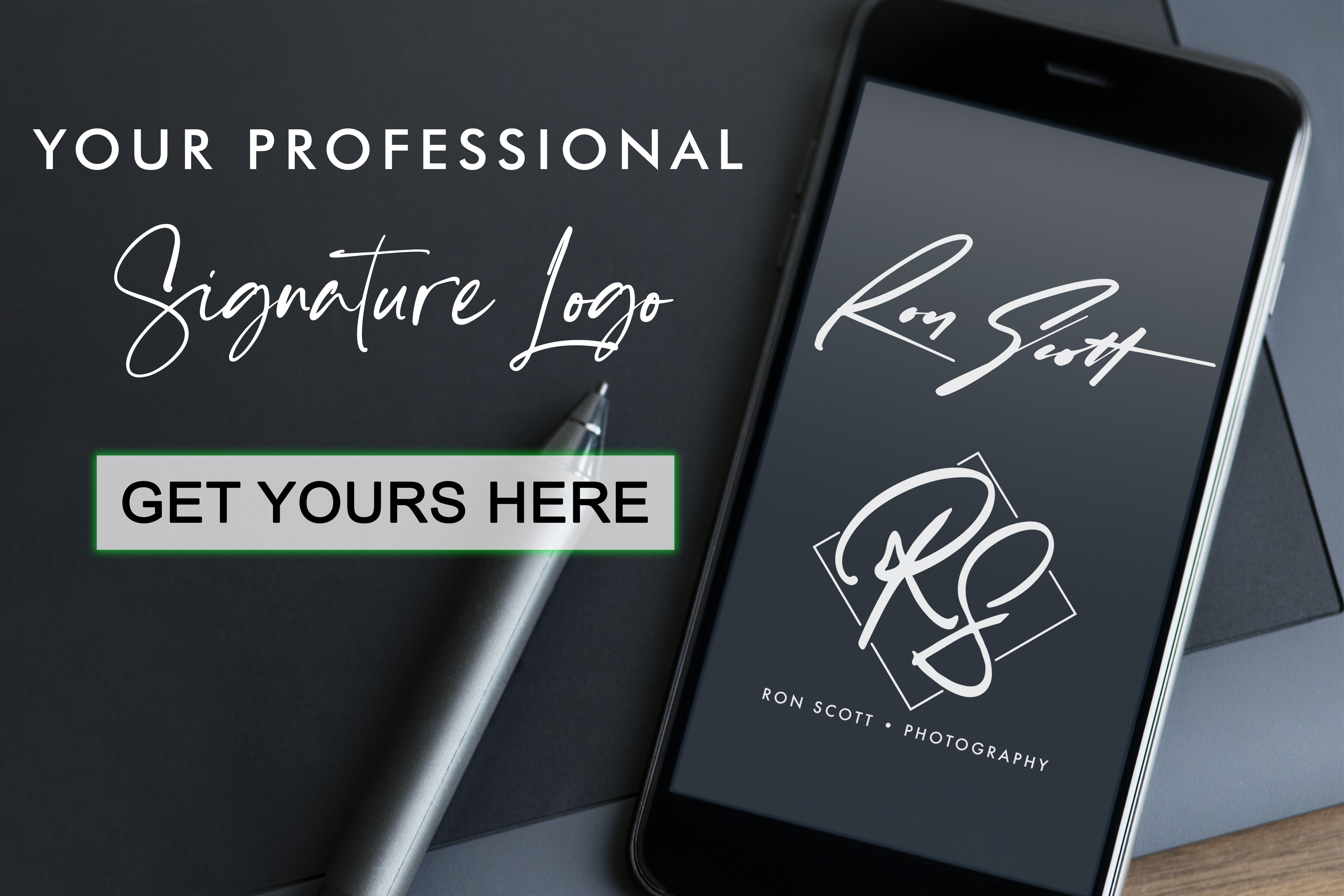




















Share to: